实训1局域网拓扑图的绘制
- 格式:ppt
- 大小:465.00 KB
- 文档页数:2

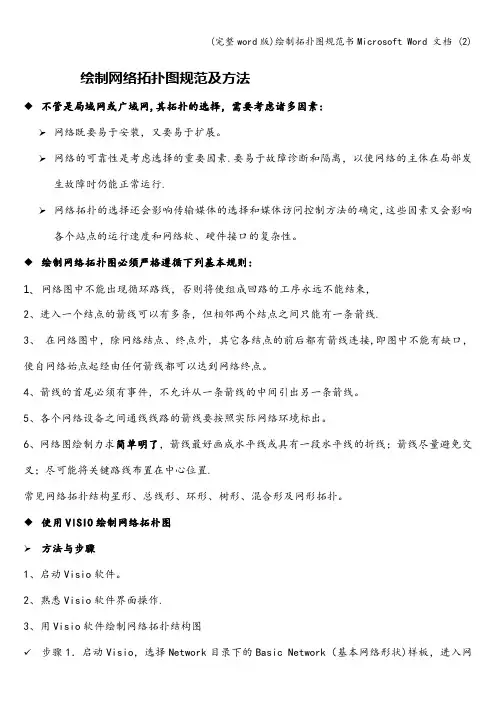
绘制网络拓扑图规范及方法◆不管是局域网或广域网,其拓扑的选择,需要考虑诸多因素:➢网络既要易于安装,又要易于扩展。
➢网络的可靠性是考虑选择的重要因素.要易于故障诊断和隔离,以使网络的主体在局部发生故障时仍能正常运行.➢网络拓扑的选择还会影响传输媒体的选择和媒体访问控制方法的确定,这些因素又会影响各个站点的运行速度和网络软、硬件接口的复杂性。
◆绘制网络拓扑图必须严格遵循下列基本规则:1、网络图中不能出现循环路线,否则将使组成回路的工序永远不能结束,2、进入一个结点的箭线可以有多条,但相邻两个结点之间只能有一条箭线.3、在网络图中,除网络结点、终点外,其它各结点的前后都有箭线连接,即图中不能有缺口,使自网络始点起经由任何箭线都可以达到网络终点。
4、箭线的首尾必须有事件,不允许从一条箭线的中间引出另一条箭线。
5、各个网络设备之间通线线路的箭线要按照实际网络环境标出。
6、网络图绘制力求简单明了,箭线最好画成水平线或具有一段水平线的折线;箭线尽量避免交叉;尽可能将关键路线布置在中心位置.常见网络拓扑结构星形、总线形、环形、树形、混合形及网形拓扑。
◆使用VISIO绘制网络拓朴图➢方法与步骤1、启动Visio软件。
2、熟悉Visio软件界面操作.3、用Visio软件绘制网络拓扑结构图✓步骤1.启动Visio,选择Network目录下的Basic Network(基本网络形状)样板,进入网络拓扑图样编辑状态。
✓步骤2.在基本网络形状模板中选择服务器模块并拖放到绘图区域中创建它的图形实例。
✓步骤3.加入所需设备模块。
选择所需设备模块,拖放到绘图区域中,适当调整其大小,创建它的图形实例.✓步骤4.绘制线条.选择不同粗细的线条,在各设备模块之间连线,并画出将与其余模块相连的线。
✓步骤5.双击图形后,图形进入文本编辑状态,输入文字。
按照同样的方法分别给各个图形添加文字。
✓步骤6.使用TextTool工具划出文本框,为绘图页添加标题。
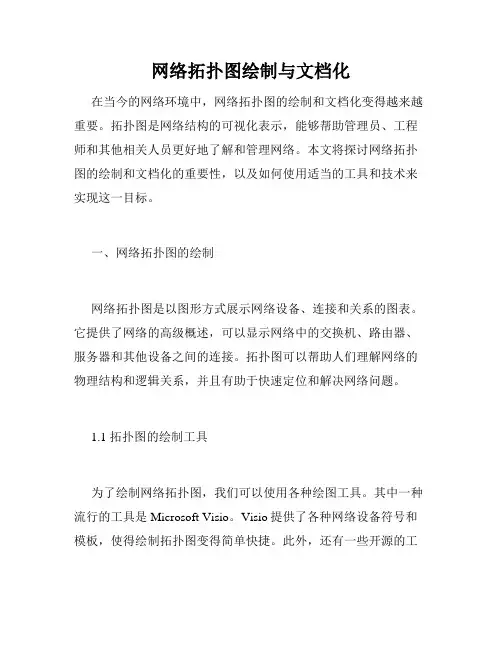
网络拓扑图绘制与文档化在当今的网络环境中,网络拓扑图的绘制和文档化变得越来越重要。
拓扑图是网络结构的可视化表示,能够帮助管理员、工程师和其他相关人员更好地了解和管理网络。
本文将探讨网络拓扑图的绘制和文档化的重要性,以及如何使用适当的工具和技术来实现这一目标。
一、网络拓扑图的绘制网络拓扑图是以图形方式展示网络设备、连接和关系的图表。
它提供了网络的高级概述,可以显示网络中的交换机、路由器、服务器和其他设备之间的连接。
拓扑图可以帮助人们理解网络的物理结构和逻辑关系,并且有助于快速定位和解决网络问题。
1.1 拓扑图的绘制工具为了绘制网络拓扑图,我们可以使用各种绘图工具。
其中一种流行的工具是Microsoft Visio。
Visio提供了各种网络设备符号和模板,使得绘制拓扑图变得简单快捷。
此外,还有一些开源的工具如Lucidchart和Draw.io等,它们提供了类似的功能,并且可以在线使用。
1.2 拓扑图的设计原则绘制网络拓扑图时,有一些设计原则需要遵循,以确保图表的清晰和易读性。
首先,应该选择合适的符号和标记来代表不同类型的设备和连接。
例如,可以使用不同的图标来表示交换机、路由器和服务器,使用线条来表示连接。
其次,应该使用适当的颜色编码来区分不同的设备和区域,以便更好地进行分类和分析。
最后,应该保持拓扑图的简洁和有序,避免网络拓扑太过复杂,以免影响图表的可读性。
二、网络拓扑图的文档化除了绘制网络拓扑图,将其文档化也是非常重要的。
文档化网络拓扑图有助于记录网络架构和配置,以及提供指导和参考给新的管理员和工程师。
以下是一些文档化网络拓扑图的方法和工具:2.1 文档化网络设备对于每个网络设备,我们需要记录其配置和参数信息。
这包括设备的型号、IP地址、物理位置、固件版本等。
可以使用电子表格如Excel或专门的设备管理工具来记录这些信息。
此外,还可以创建一个网络设备清单,列出所有的设备及其基本信息,以便快速查找和更新。
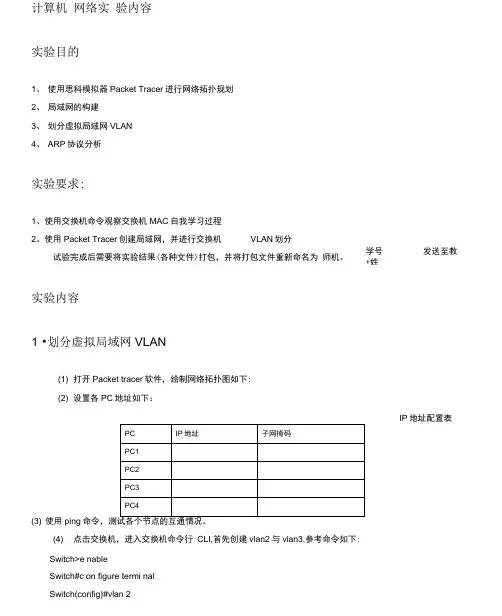
学号+姓发送至教计算机网络实验内容实验目的1、使用思科模拟器Packet Tracer进行网络拓扑规划2、局域网的构建3、划分虚拟局域网VLAN4、ARP协议分析实验要求:1、使用交换机命令观察交换机MAC自我学习过程2、使用Packet Tracer创建局域网,并进行交换机VLAN划分试验完成后需要将实验结果(各种文件)打包,并将打包文件重新命名为师机。
实验内容1 •划分虚拟局域网VLAN(1) 打开Packet tracer软件,绘制网络拓扑图如下:(2) 设置各PC地址如下:IP地址配置表(3) 使用ping命令,测试各个节点的互通情况。
(4) 点击交换机,进入交换机命令行CLI,首先创建vlan2与vlan3,参考命令如下:Switch>e nableSwitch#c on figure termi nalSwitch(config)#vlan 2Switch(config-vlan)##vlan 3将交换机端口1和2力口入vlan2,将端口3和4加入vlan3。
将端口1加入到vlan2中的参考命令如下:Switch(config)#interface fastEthernet 0/1Switch(config-if)#switchport access vlan 2Switch(con fig-if)#exit端口2、3、4加入vlan的操作与上面代码类似。
(5 )测试各个pc间的互通情况思考题:1X划分vlan后,pel与pc2能否互通,为什么?2、划分vlan后,pel与pc3能否互通,为什么?2. ARP分析(1)使用packet tracer构建网络拓扑图如下:各网络节点IP地址配置见表:(2) 使用arp命令。
Arp -a:显示主机所有的地址缓存条目Arp -d :删除arp地址缓存Arp -a命令示例:点击pt工程中的pcO,进入命令窗口,使用arp命令查看地址缓存情况。
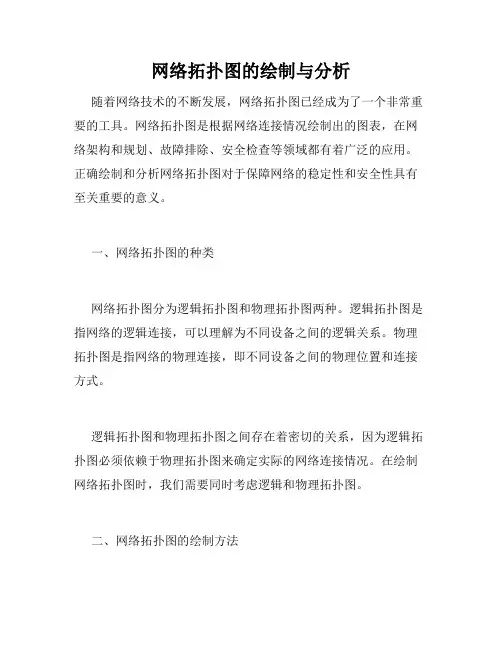
网络拓扑图的绘制与分析随着网络技术的不断发展,网络拓扑图已经成为了一个非常重要的工具。
网络拓扑图是根据网络连接情况绘制出的图表,在网络架构和规划、故障排除、安全检查等领域都有着广泛的应用。
正确绘制和分析网络拓扑图对于保障网络的稳定性和安全性具有至关重要的意义。
一、网络拓扑图的种类网络拓扑图分为逻辑拓扑图和物理拓扑图两种。
逻辑拓扑图是指网络的逻辑连接,可以理解为不同设备之间的逻辑关系。
物理拓扑图是指网络的物理连接,即不同设备之间的物理位置和连接方式。
逻辑拓扑图和物理拓扑图之间存在着密切的关系,因为逻辑拓扑图必须依赖于物理拓扑图来确定实际的网络连接情况。
在绘制网络拓扑图时,我们需要同时考虑逻辑和物理拓扑图。
二、网络拓扑图的绘制方法网络拓扑图的绘制方法有很多种,下面介绍三种常见的方法:1.手工绘制法手工绘制法是最常见的网络拓扑图绘制方法,需要使用绘图软件或手工绘图来绘制拓扑图。
这种方法的优点是可以根据实际情况自由地调整拓扑图的布局和细节,缺点是速度相对较慢,需要花费较多的时间和劳动力。
2.自动绘制法自动绘制法是使用自动绘制工具来生成拓扑图。
这种方法的优点是速度快、精度高,并且可以自动保存拓扑图的数据,在后续的分析和维护工作中十分方便。
缺点是需要一定的技术水平和工具的支持,且可能出现错误。
3.混合绘制法混合绘制法是将手工绘制法和自动绘制法相结合,使用绘图软件对自动绘制的拓扑图进行改进和修改。
这种方法的优点是在保证速度的同时,兼顾精度和细节,缺点是较为复杂,需要技术水平和绘图工具的支持。
三、网络拓扑图的分析方法网络拓扑图的分析方法既可以从逻辑拓扑图的角度考虑,也可以从物理拓扑图的角度考虑。
1.逻辑拓扑图的分析方法从逻辑拓扑图的角度考虑,主要的分析方法有:(1)分析网络的逻辑结构,了解不同设备之间的关系和依赖。
(2)分析网络的逻辑流量,查看网络中流通的数据包,了解网络的瓶颈和热点。
(3)分析网络的逻辑隔离,查看网络中不同部分之间的隔离程度,从而保障网络的安全性和稳定性。
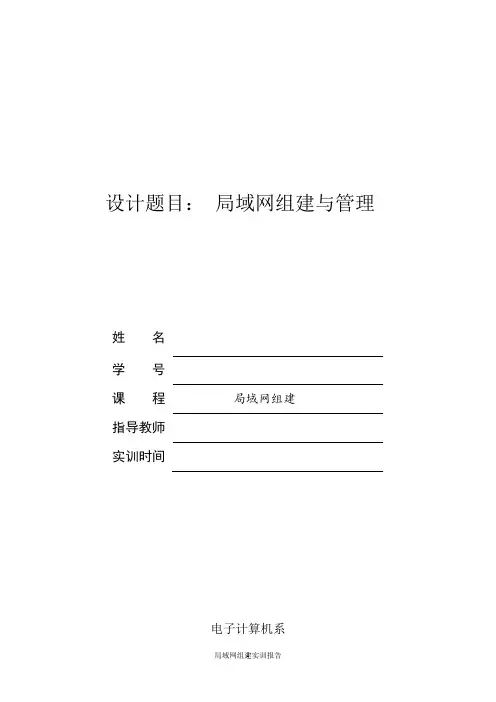
设计题目:局域网组建与管理姓名学号课程局域网组建指导教师实训时间电子计算机系实验内容实验一: 双绞线的制作 (3)实验二:第一台服务器的典型配制 (4)实验三:Windows XP共享文件和共享打印机的设置 (6)实验四:DNS服务器与DHCP服务器的安装与配置 (8)实验五:利用IIS6.0配置企业Web服务器与FTP服务器.10 实验六:网络拓扑结构设计 (15)实验要求:通过对该课程的学习,使学生掌握局域网组建与配置的基本知识,能够看懂网络拓扑图,设计简单的网络拓扑;能够对局域网中的服务器做基本的配置;能够完成客户端作为局域网成员的接入,实现对网络资源的共享。
实验目的:1.掌握基本网络拓扑结构、网络结构中主要设备的作用。
2.掌握程网络拓扑结构设计与网络方案选择思想。
3.掌握常用的服务器基本安装与配置。
4.掌握工作站的网络连接配置。
5.掌握网络拓扑结构的选择与设计。
实验一: 双绞线的制作【项目实训】:制作双绞线【实训目的】:学会制作双绞线,掌握直通线和交叉线的制作。
【实训环境】:压线钳、剥线钳、水晶头、测试仪。
【实训内容】:双绞线制作方法有两种标准:TIA /EIA-568-A和TIA/EIA-568-B,而双绞线的连接方法有直通和交叉。
直通线缆的水晶头两端都遵循TIA/EIA-568-A或TIA/EIA-568-B标准。
交叉线缆的水晶头一端遵循TIA/EIA-568-A标准,另一端则采用TIA/EIA-568-B标准。
【实训过程】:1.直通网线的制作:剪断--剥皮--排序--剪齐--插入--压制--用网线测试仪进行测试。
2.制作交叉线(1) 按照制作直连线中的步骤制作线缆的一端。
(2) 用剥线工具在线缆的另一端剥出一定长度的线缆。
(3) 用手将4对绞在一起的线缆按白绿、绿、白橙、橙、白蓝、蓝、白棕、棕的顺序拆分开来并小心地拉直。
注意:切不可用力过大,以免拉断线缆。
(4) 端2的顺序调整线缆的颜色顺序,也就是交换橙线与蓝线的位置。
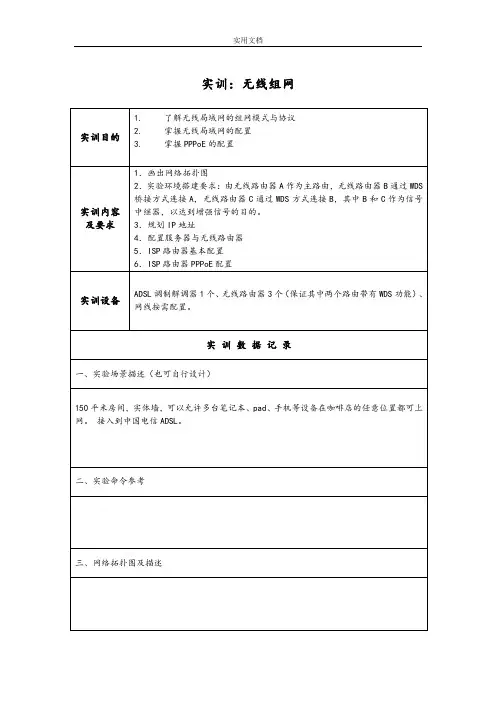
实训:无线组网
无线路由器B作为中心无线路由器,无线路由器A、C与无线路由器B建立WDS连接。
在“无线设置”——“无线安全设置”中设置无线信号加密信息
记录无线路由器B设置后的SSID、信道和加密设置信息,在后续无线路由器A、C的配置中需要应用。
二、无线路由器A设置。
1.修改LAN口IP地址。
在网络参数-LAN口设置中,修改IP地址和B路由器不同(防止IP地址冲突),如19
2.168.1.2,保存,路由器会自动重启。
2.启用WDS功能。
重启完毕后,用更改后的LAN口IP地址重新登陆无线路由器A,在无线设置-基本设置中勾选“开启WDS”。
大家注意这里的SSID跟B路由器的是不一样的,当然也可以设置成相同的,这样你在这三个路由器覆盖范围内可以漫游,也就是说只要你在这个范围内随意一点连上了网,到这个范围内的另一点也能上网,不用重新连接,重新输入SSID 很方便形象的说就是三个路由器组成了一个相同的大网。
3.WDS设置。
点击“扫描”,搜索周围无线信号。
在扫描到的信号列表中选择B路由器SSID号,如下图中TP-LINK_841_B,点击“连接”。
将信道设置成与B路由器信道相同。
设置加密信息和B路由器相同,“保存”。
4.关闭DHCP服务器。
在DHCP服务器中,选择“不启用”,“保存”,重启路由器。
无线路由器A配置完成。
此时无线路由器A与无线路由器B已成功建立WDS。


小型局域网组建实训报告 -小型局域网组建实训报告一、引言本文档旨在描述小型局域网组建的实训过程和结果,并提供相关附件和法律名词的解释。
二、目标和任务1、目标:搭建一个小型局域网,实现电脑之间的互联和文件共享。
2、任务:- 确定网络拓扑和所需设备- 配置网络设备- 配置操作系统和网络设置- 测试网络连接和文件共享功能三、网络拓扑设计1、网络规划:- IP地质分配:将局域网划分为若干子网,并为每个子网分配IP地质范围。
- 子网掩码:根据子网规模确定子网掩码,保证网络划分的准确性。
- 网关:设置默认网关,实现局域网与外网的通信。
2、设备选择:- 交换机:选择适量的交换机,满足局域网内设备的互连需求。
- 路由器:选择一台具备路由功能的设备,实现局域网与外网的连接。
- 网络线缆:选择合适的网络线缆类型,如网线或光纤,确保良好的信号传输质量。
四、网络设备配置1、交换机配置:- 设置VLAN:根据需要划分VLAN,实现逻辑隔离和安全性控制。
- 配置端口:将交换机的端口划分为不同的VLAN,并设置对应的端口模式。
- 启用STP:启用树协议,防止环路产生导致网络拥塞。
2、路由器配置:- 配置接口:配置连接局域网和外网的接口信息,包括IP地质和子网掩码。
- 设置默认路由:为了实现局域网与外网的通信,配置默认路由地质。
- 动态路由协议:根据需要选择合适的动态路由协议,如OSPF或RIP等。
3、安全配置:- 配置访问控制列表(ACL):限制网络流量和防范网络攻击。
- 配置端口安全:限制接入交换机的设备数量,防止未授权设备接入。
五、操作系统和网络设置1、操作系统配置:- 配置IP地质和子网掩码:根据网络规划分配IP地质和子网掩码。
- 设置默认网关:设置连接网络的网关地质。
2、共享设置:- 共享文件和文件夹:将需要共享的文件和文件夹设置为共享状态。
- 设置权限:根据需要设置共享文件和文件夹的访问权限。
3、防火墙设置:- 配置防火墙:根据实际情况配置防火墙规则,限制进出网络的数据流量。

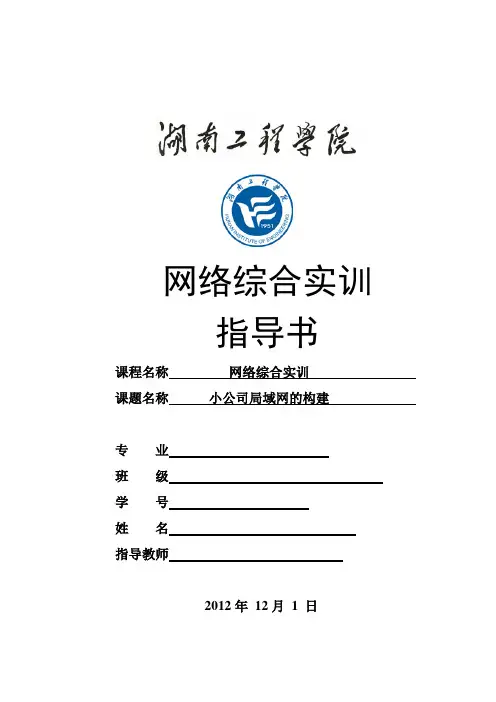
网络综合实训指导书课程名称网络综合实训课题名称小公司局域网的构建专业班级学号姓名指导教师2012年12月1 日湖南工程学院课程实训任务书课程名称网络综合实训课题小公司局域网的构建专业班级学生姓名学号指导老师审批任务书下达日期2012年12月1 日任务完成日期2012年月日网络实训任务书课题一小公司局域网的构建1、网络实训的目的和内容某公司的网络规划如图所示,其中NC为该公司的网络中心路由器,该企业每个职能部门都有自己的分支路由器,其中IT部门的分支路由器为CS,分支路由器与中心路由器之间使用OSFP协议交互路由信息。
CS的e0/0下联一个由两台二层交换机构成的交换网络,两交换机之间形成trunk链路。
该交换机网络又被划分为3个VLAN,供不同的工作小组使用,其中硬件组使用VLAN 10,软件组使用VLAN 20,应用组使用VLAN 30,VLAN之间的通讯通过CS的e0/0口所作的单臂路由实现。
NC同时亦为出口路由器,其上使用NAT实现内、外网地址的相互通信,并使用默认路由指向ISP路由器的s0/0接口。
在ISP路由器上,建立一个环回接口3.3.3.3,用以模拟外网。
(1)建立一个基于HP7000路由器或者CISCO路由器的模拟园区网络出口;(2)实现网络出口处的访问控制列表ACL,网络地址转换NAT和端口映射等功能。
(3)实现HP或者CISCO设备的VLAN功能(4)实现HP或者CISCO设备的OSPF以及静态默认路由和单播路由功能2、网络拓扑结构3、网络实训的相关知识查询所提供的参考资料或者独立查询4、分组及安排分5组,同学可自由选题,自由组组,其余可自由选择。
每个组必须独立完成指定的题目,每个同学按要求独立完成网络实训报告。
5、成绩评定相关知识的掌握程度;设计内容的难度;做模拟实验的完成情况;设计说明书的质量高低;答辩时回答问题情况;网络实训周表现情况;总评成绩记入“网络实训成绩评分表”。
局域网技术实验一一、实验要求1.使用网络拓扑绘制软件绘制以下网络拓扑图;2.完成交换机的初始化配置及路由器的初始化配置;二、实验步骤绘图部分省略1.交换机的初始化当交换机没有进行配置时,接入超级终端会提示是否以对话方式进行配置,初始化内容主要有IP地址、网关、主机名和口令等。
配置文件是flash:config.text。
2924交换机进入ROM方式是在上电时按住其mode键,本软件是按Ctrl+Break键,出现:switch> ;按Ctrl+Break键switch:reset ;或用boot命令如果有配置文件进入用户模式,否则提交对话:--- System Configuration Dialog ---At any point you may enter a question mark '?' for help. Use ctrl-c to abort configuration dialog at any prompt. Default settings are in square brackets '[]'.Continue with configuration dialog? [yes/no]:yEnter IP address:10.65.1.8 Enter IP netmask:255.255.0.0Would you like to enter a default gateway address? [yes]: IP address of default gateway: Enter host name [Switch]:swaThe enable secret is a one-way cryptographic secret used instead of the enable password when it exists. Enter enable secret:aaaWould you like to configure a Telnet password? [yes]: Enter Telnet password:aWould you like to enable as a cluster command switch? [no]:The following configuration command script was created: ......Press RETURN to get started. swa>enpassword:aaa swa#2.路由器的初始化路由器初始化与交换机类似,上电时按Ctrl+Break ,进入ROM 监控状态router> ;用户模式,按Ctrl+Breakrommon>reset ;进入ROM 监控状态,复位引导 Continue with configuration dialog? [yes/no]:yesAt any point you may enter a question mark '?' for help. Use ctrl-c to abort configuration dialog at any prompt. Default settings are in square brackets '[ ]'.Basic management setup configures only enough connectivity for management of the system , extended setup will ask you to configure each interface on the systemWould you like to enter basic management setup? [yes/no]:yesConfiguring global parameters:Enter host name [router]:ra 回车The enable secret is a password used to protect access to privileged EXEC and configuration modes. This password , after entered , becomes encrypted in the configuration. Enter enable secret:aaa 回车The enable password is used when you do not specify anenable secret password ,with some older software versions , and some boot images.Enter enable password:aa 回车The virtual terminal password is used to protect access to the router over a network interface. Enter virtual terminal password :a 回车Enter interface name used to connect to the managementnetwork from the above interface summary:FastEthernet0/0回车Configuring interface FastEthernet0/0:回车Use the 100 Base-TX (RJ-45) connector? [yes]:回车 Operate in full-duplex mode? [no]:回车 Configure IP on this interface? [yes]:回车IP address for this interface [ ]:10.1.1.1回车 Subnet mask for this interface [ ]:255.0.0.0回车[0] Go to the IOS command prompt without saving this config. [1] Return back to the setup without saving this config. [2] Save this configuration to nvram and exit. Enter your selection [2]:回车 ra>3. 用命令行设置交换机和路由器的口令和主机名交换机和路由器的口令和主机名的设置基本相同,在提问对话时, 回答n ,则进入命令行的状态。
拓扑图绘制技术的方法与步骤拓扑图是一种用于展示网络、系统或数据结构的图形表示方法,它能够清晰地展示各个节点或元素之间的关系与连接。
在计算机科学、通信网络、电力系统等领域,拓扑图被广泛应用于系统设计、故障排除和性能优化等方面。
本文将介绍拓扑图绘制技术的方法与步骤,帮助读者更好地理解和应用这一工具。
首先,选取绘制拓扑图所需的工具软件非常重要。
目前市面上有很多拓扑图绘制软件可供选择,其中一些是免费的,例如Visio、Gliffy和Cacoo等。
这些软件通常提供了丰富的图形元素库和绘制工具,能够满足不同领域的需求。
选择合适的绘图工具可以提高绘制效率和结果质量。
其次,构建好拓扑图的基本框架是绘制拓扑图的关键。
首先需要确定绘图区域的大小和比例,以便在有限的空间内完整展示拓扑图的结构。
然后根据实际情况选择合适的图形元素,并将它们按照逻辑关系和层次进行排列。
在构建基本框架时,可以使用网格线或对齐工具来保持图形的整齐和对称,以增强可读性和美观度。
接下来,根据实际需要绘制各个节点或元素。
节点可以是计算机、服务器、网络设备或其他具有代表性的元素,而连接线则表示它们之间的关系和通信方式。
在绘制节点和连接线时,需要注意将它们按照实际的物理或逻辑布局进行布置,以便准确反映系统的结构和特点。
同时,可以使用不同的图形元素和线型来表示节点的类型和连接的性质,以帮助读者更好地理解和分析拓扑图。
除了节点和连接线之外,添加一些附加信息也是绘制拓扑图的一个重要步骤。
这些信息可以是节点的名称、IP地址、设备型号、方向或传输速率等,有助于读者更好地理解和分析拓扑图。
在添加附加信息时,需要考虑信息的位置和字号,以便使其与图形元素保持一定的关联和可读性。
最后,对绘制好的拓扑图进行审查和修正是确保图形质量和准确性的关键。
在审查过程中,可以检查是否有节点或连接线遗漏或错误,以及附加信息是否与图中的元素相符。
如果发现问题,需要及时进行修正或调整,确保图形的准确性和可理解性。
电脑技术网络拓扑图绘制方法在现代社会中,电脑技术已经成为了人们工作和生活中不可或缺的一部分。
随着网络的普及和发展,网络拓扑图的绘制变得越来越重要。
网络拓扑图可以帮助我们更好地了解和管理网络,提高网络的稳定性和安全性。
本文将介绍一些常用的电脑技术网络拓扑图绘制方法。
一、手绘网络拓扑图手绘网络拓扑图是最传统的方法之一。
它不需要任何特殊的软件或工具,只需要一支铅笔和一张纸。
手绘网络拓扑图的好处是简单易懂,不需要太多的技术知识。
但是,手绘网络拓扑图的缺点是不够精确和规范,难以进行修改和更新。
二、使用绘图软件随着计算机技术的发展,出现了许多专门用于绘制网络拓扑图的软件。
这些软件可以帮助用户更方便地绘制和编辑网络拓扑图,并且可以进行实时的修改和更新。
常见的网络拓扑图绘制软件包括Microsoft Visio、Lucidchart和yEd等。
这些软件提供了丰富的图形和符号库,用户可以根据自己的需求选择合适的图形进行绘制。
三、使用网络拓扑图生成工具除了手绘和绘图软件,还有一种更高效的方法是使用网络拓扑图生成工具。
这些工具可以根据用户提供的网络配置信息,自动生成网络拓扑图。
用户只需要输入网络设备的IP地址、连接方式和拓扑结构等信息,工具就可以自动绘制出网络拓扑图。
这种方法省去了手动绘制的繁琐过程,大大提高了绘制效率。
四、使用网络管理系统对于大型网络来说,使用网络管理系统是更好的选择。
网络管理系统可以帮助用户实时监控和管理网络设备,并且可以自动生成网络拓扑图。
这些系统通常提供了全面的网络管理功能,包括设备配置、性能监控、故障诊断等。
用户可以通过网络管理系统轻松地查看和更新网络拓扑图,保持网络的稳定和安全。
综上所述,电脑技术网络拓扑图的绘制方法有多种选择。
手绘网络拓扑图简单易懂,但不够精确和规范;使用绘图软件可以方便地进行绘制和编辑;使用网络拓扑图生成工具可以自动生成网络拓扑图,提高绘制效率;使用网络管理系统可以实时监控和管理网络设备,并自动生成网络拓扑图。
第二单元设计与构建办公网络某公司要搬迁了,新的公司场所是一个600多平米的一个大型开放式办公区域,在该区域内,有近百名员工要一起办公.该公司决定委托我们在新的办公区域组建一个能够满足他们工作需要和未来发展的办公网络。
在本单元中,我们将从客户需求分析入手,着重学习绘制网络的拓扑图和施工图,一步步地来设计和构建这个办公网络.任务一分析客户需求任务描述作为网络工程的设计和施工人员常抱怨用户需求不明确,需求常处于变更状态。
新的需求往往在施工阶段才被用户提出.造成工程的完成日期不断的迟后。
一般的网络公司,往往只口头上注重用户需求。
但由于没有科学的管理方法,实际上他们描述的用户需求是杂乱无章的,只言片语的。
不能有效地和系统设计、施工保持同步,最后完成出来的网络和实际有很大的差异,导致客户不满。
有证据表明,在需求阶段修正错误的工作量,是在工程设计阶段修正错误的1/50;是在施工阶段修正错误的1/500.当然这是对大型工程而言,对于不同的系统,随工程的复杂程度这个比率会有所不同。
用户的需求的增加具有渐进的、增量的特点.随着需求分析人员和用户逐渐深入的交流,用户在不断地整理、规范自己的需求。
需求分析人员须牢记的是用户不可能一下子给出一个完整、清晰、规范的用户需求.需求分析人员需从与用户的交流中,不断地挖掘,并加以整理,才能得到想要的需求。
自己动手步骤一详细了解客户对网络功能的各种要求在步骤一中,分析人员要详细询问客户公司对网络的需求,要了解公司需要多少台计算机、需要何种服务器、需要哪些网络服务等等。
让用户将所有的想法尽可能的阐述清楚,并把所有的要求罗列出来,不要遗漏。
这时候不应该害怕"勾引”起客户的潜在需求而增加设计开发的工作量,从而被今后客户无止境的变更拖入泥潭,直接明白地跟客户把问题和要求一条条地列出来,把条理、归纳、分析先都扔到一边去,将用户最原始、最完整的要求准确地记录下来就完成了第一步的工作。